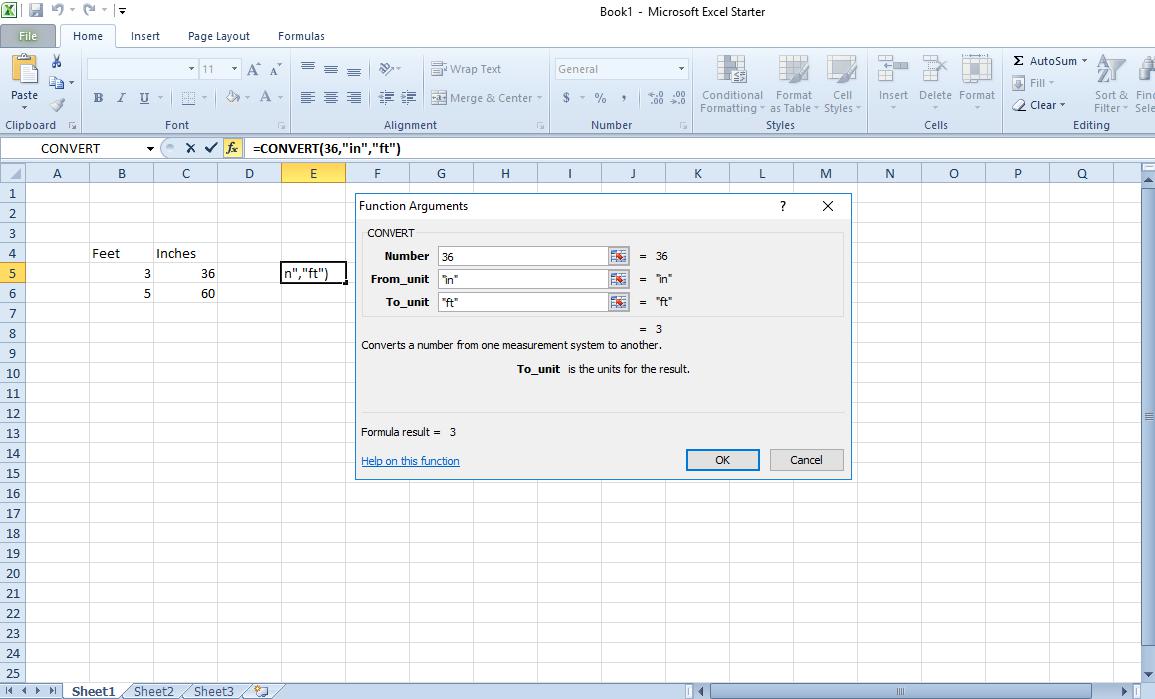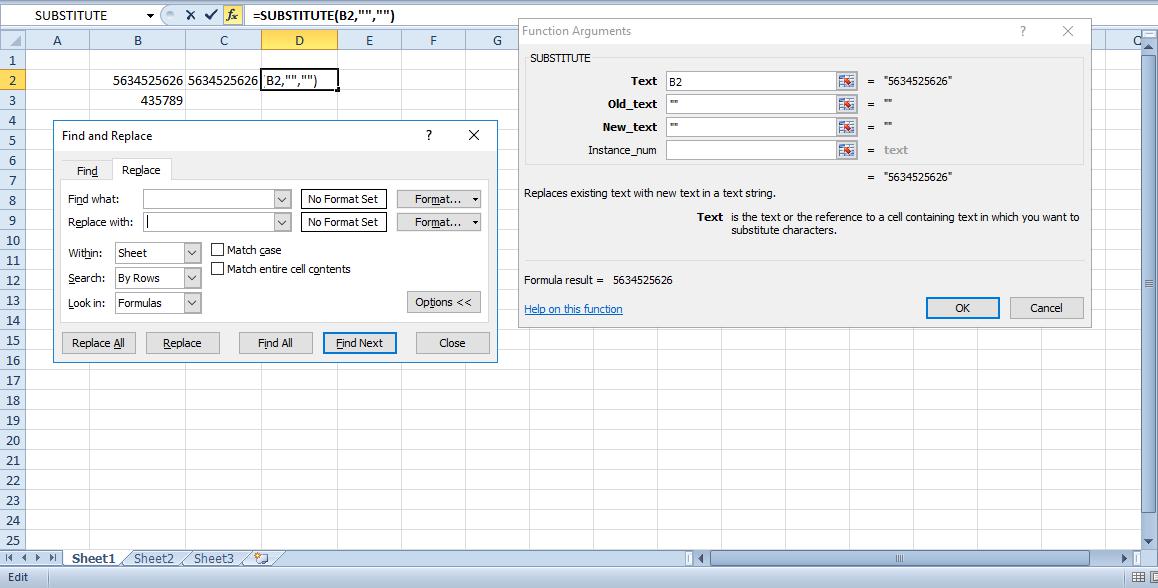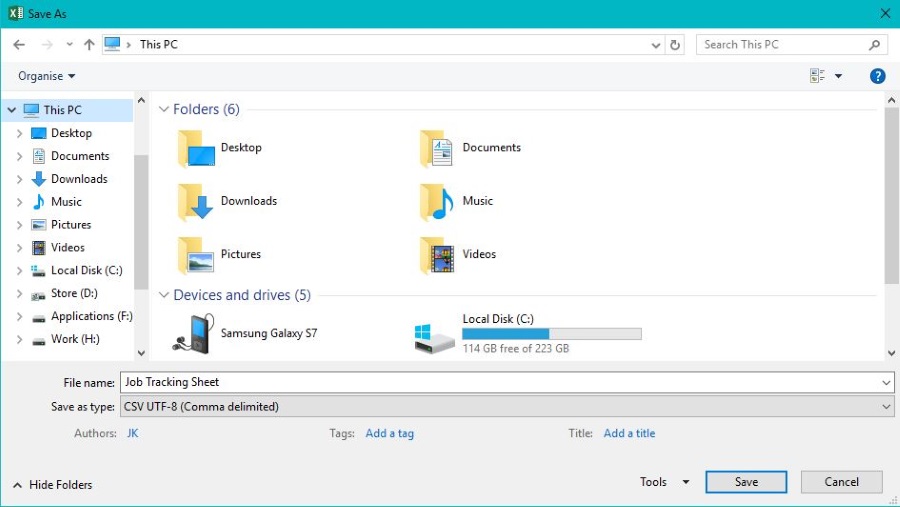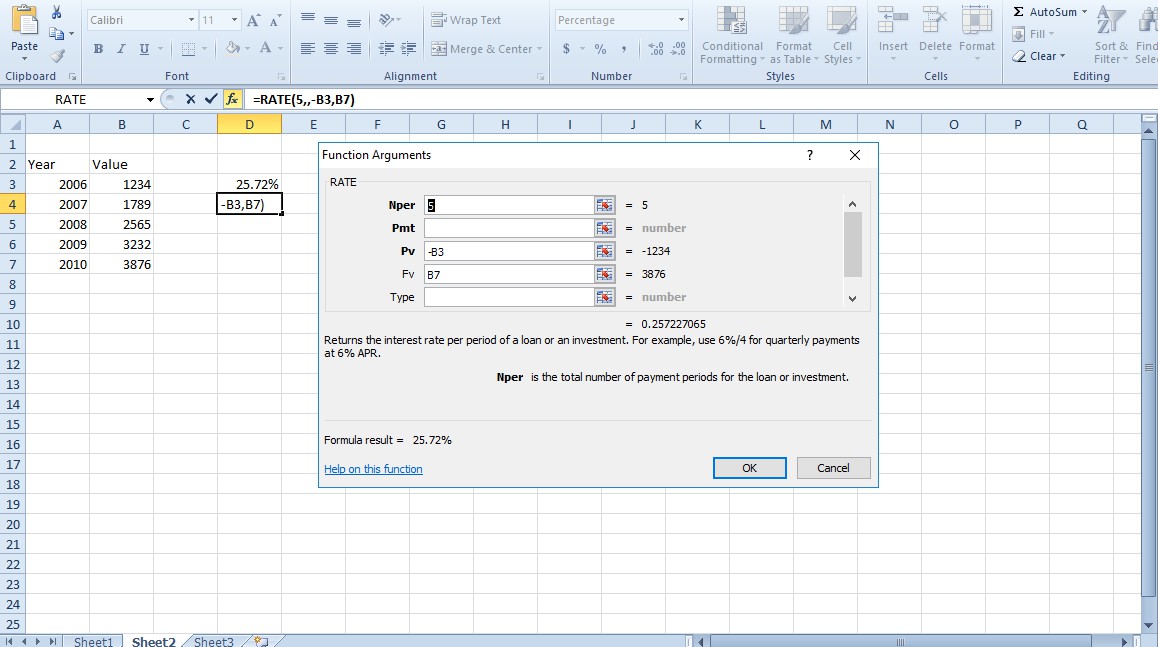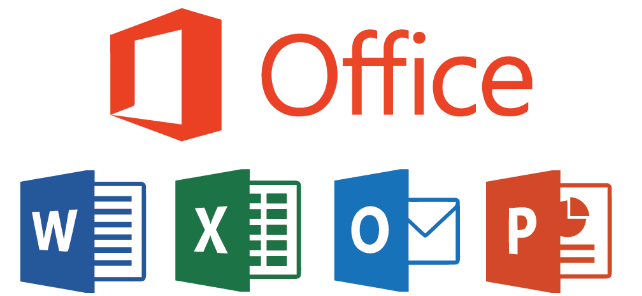Для некоторых Excel поначалу может показаться слишком сложным. В нем есть формулы; вы не можете удалить строку; каким-то образом ваши ячейки объединились без вашей попытки сделать это. Но как только вы освоитесь, использование Excel превратится в сущий пустяк, и вы поймете, насколько полезным он может быть во многих ситуациях.
Содержание
Таблицы Pivot довольно удобны, когда дело доходит до обобщения данных, особенно если ваша база данных слишком обширна. Что же делать, если вы хотите удалить таблицу? Вы найдете ответ в этой статье.
Как удалить таблицу Pivot?
Эти инструкции относятся к более новым версиям Excel, таким как 2016 и 2019. Вы также можете применить их, если у вас Office 365.
Если вы использовали таблицу pivot для определенной задачи и она вам больше не нужна, вот как ее удалить.
- Выделите всю таблицу, которую вы хотите удалить.
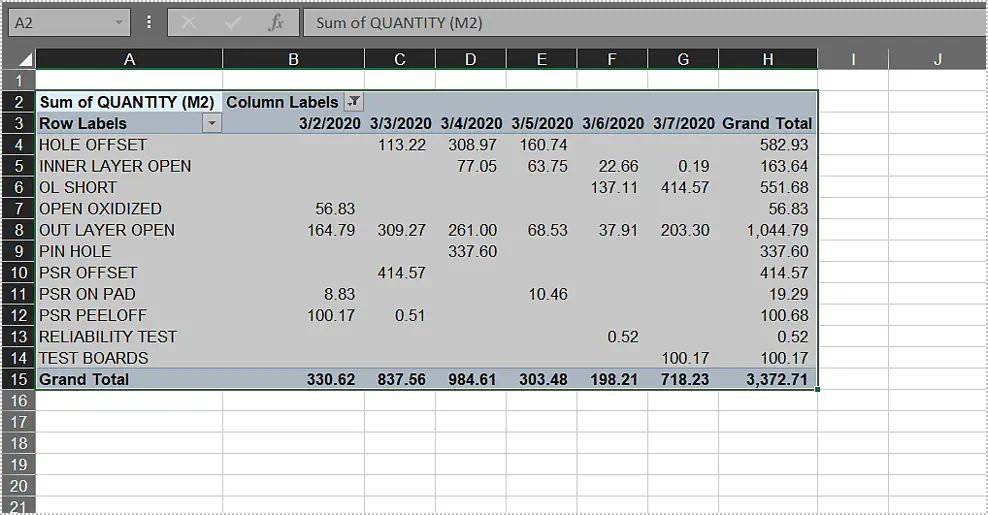
- Нажмите Delete на клавиатуре.
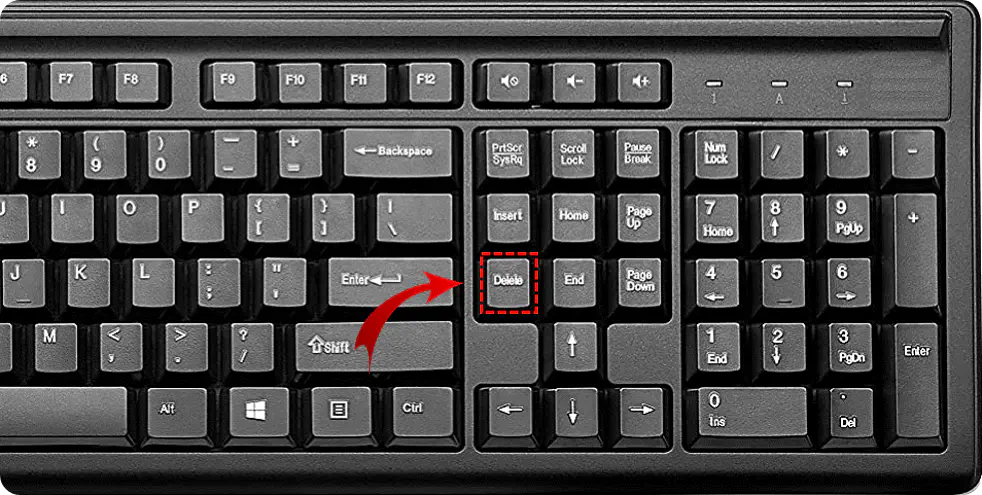
Да, это так просто! Но, конечно, вы можете захотеть удалить только данные. Или результаты. И что тогда делать? Вот как удалить различные элементы таблицы pivot.
Удалить только результаты
Если вы хотите удалить только конечные результаты, но сохранить таблицу в документе excel, потому что вы хотите использовать ее снова для расчета других итогов, вот что нужно сделать.
- Отметьте любую из ячеек таблицы.
- На ленте выберите вкладку Анализ.
- В меню Действия выберите Очистить.
- Нажмите на Очистить все.
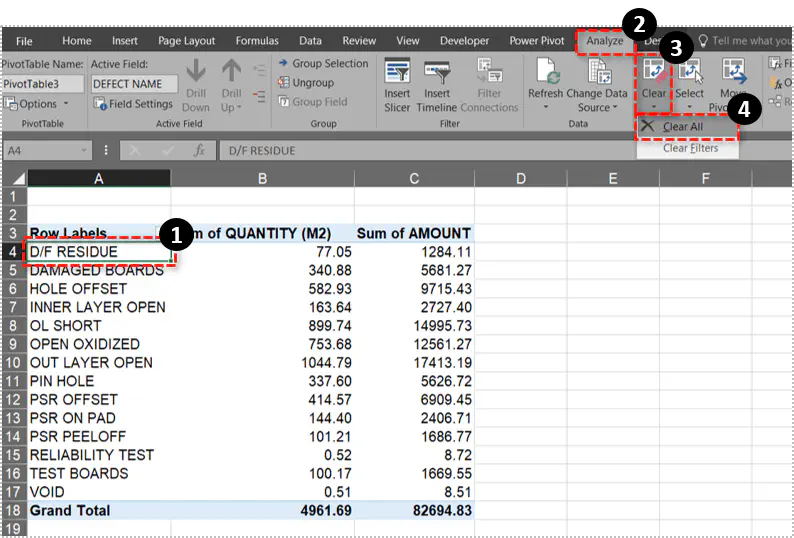
Удаление только таблицы
Что если таблица вам больше не нужна, но вы хотите сохранить результаты? Если вы отправляете отчет своему руководителю, это может быть именно такой случай. Кроме того, если файл Excel слишком большой, удаление поворотной таблицы может помочь уменьшить его размер. Вот как это можно сделать.
- Выделите ячейку в таблице.
- Выберите вкладку Анализ на ленте и перейдите к Действиям.
- Оттуда выберите Выбрать и всю поворотную таблицу.
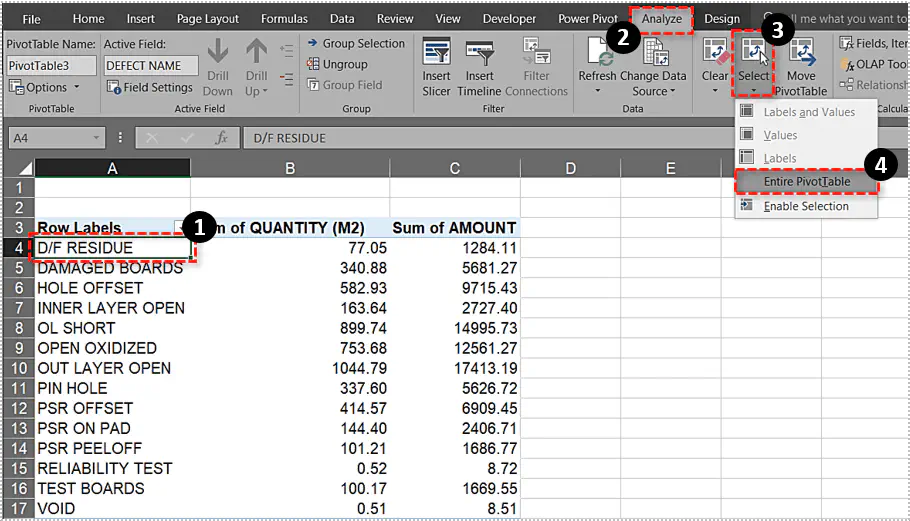
- Когда таблица выбрана, щелкните правой кнопкой мыши на ячейке внутри нее.
- Выберите Копировать, и вы скопируете все данные из таблицы.
- Перейдите на вкладку Главная и выберите Вставка.
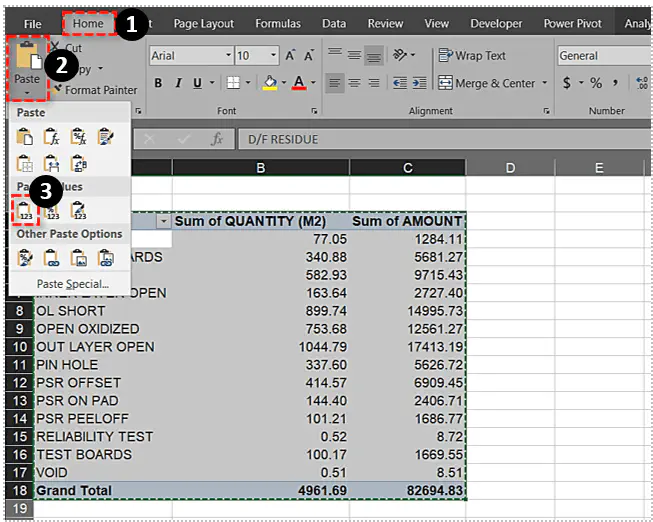
- Перейдите к Вставка значений и выберите значок Вставка как значение.
- Теперь у вас есть все скопированные данные и вы удалите таблицу pivot.
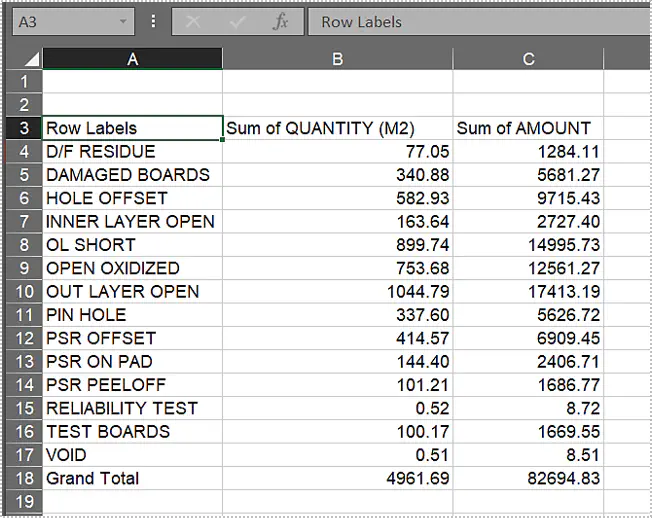
Обратите внимание, что вы также можете использовать сочетания клавиш, чтобы ускорить процесс. Используйте Ctrl+A, чтобы выделить всю таблицу и после этого скопировать данные. Затем последовательно нажмите следующие клавиши: ALT+E+S+V+Enter, чтобы перейти к шагу номер семь. Также не обязательно вставлять данные в тот же документ Excel, в котором была создана таблица pivot. Вы можете вставить их и в другое место.

Как удалить сводные таблицы в старых версиях Excel
Возможно, вы все еще используете старую версию Microsoft Office, например 2007 или 2010. Вот как можно удалить сводную таблицу с рабочего листа.
- Выберите сводную таблицу, которую вы хотите удалить.
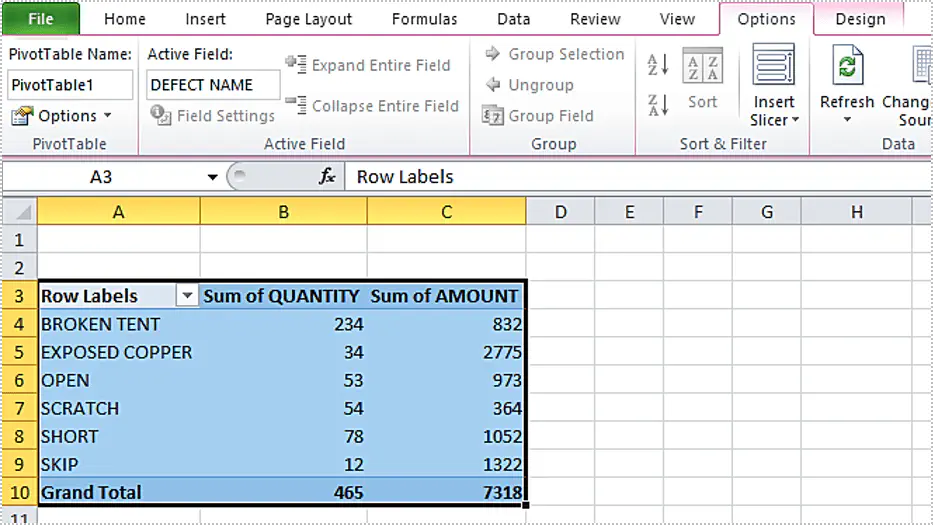
- Перейдите на вкладку «Параметры» и нажмите кнопку .
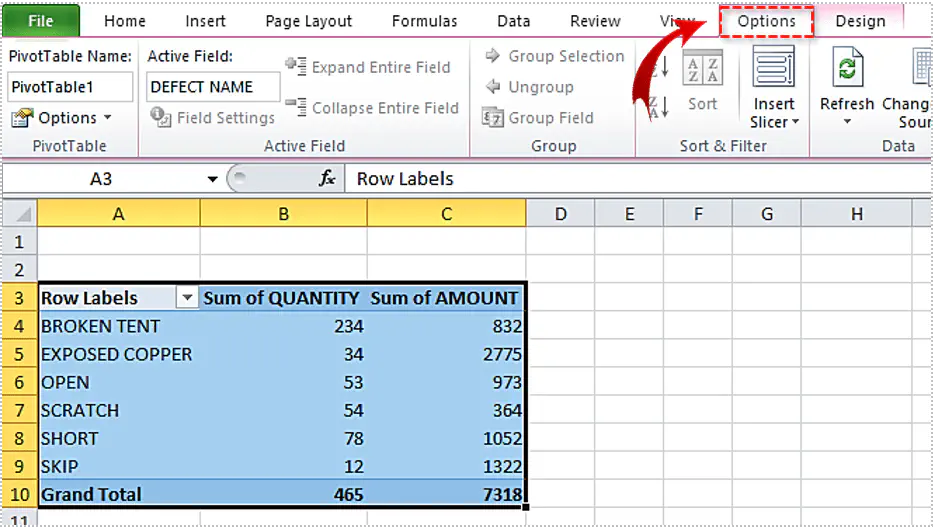
- Перейдите в группу Действия.
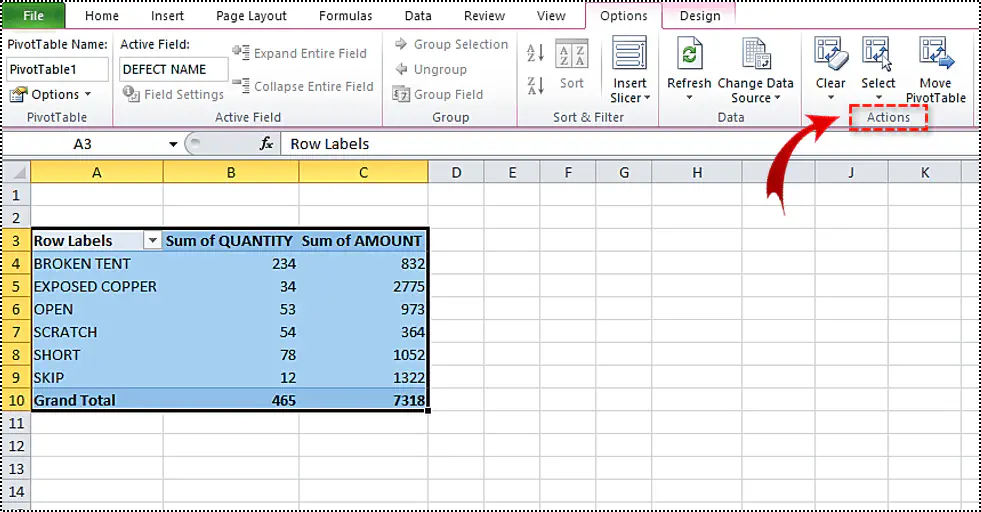
- Выберите Очистить.
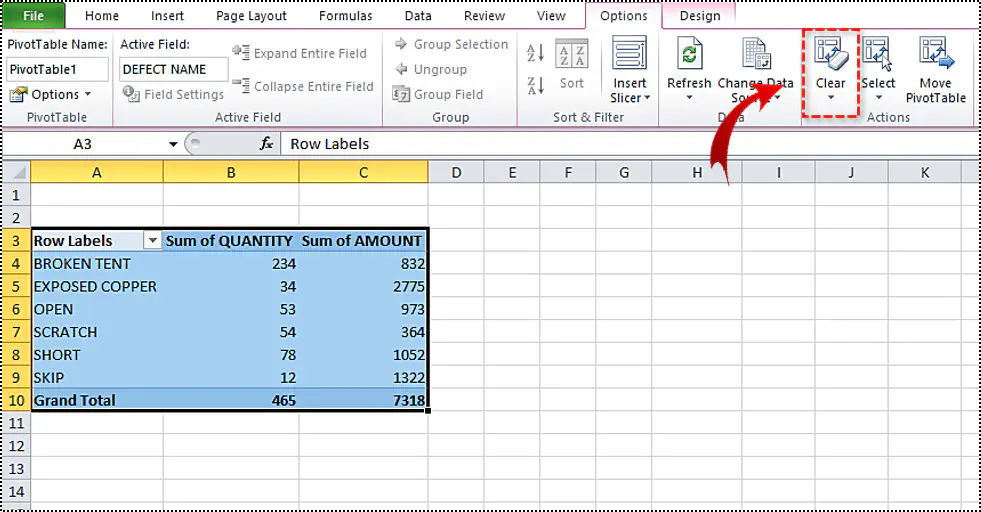
- Выберите Очистить все.
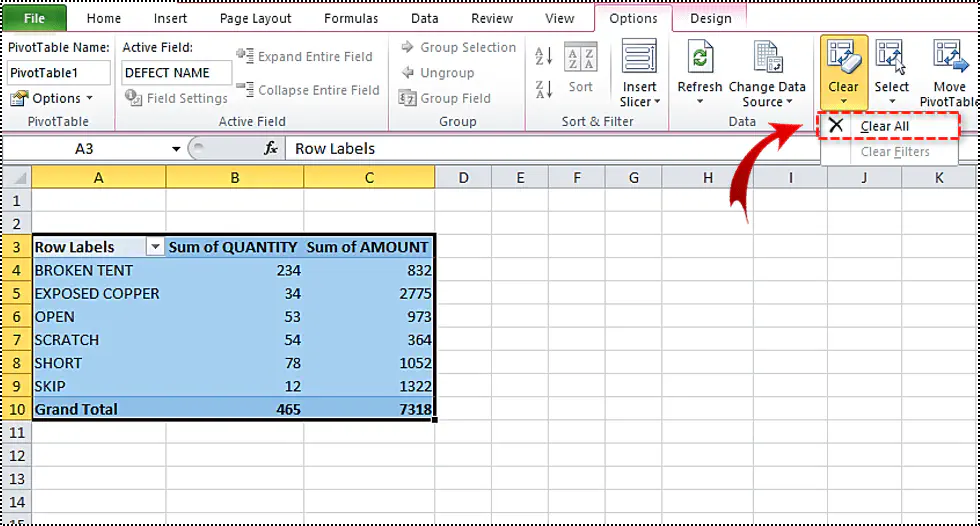
Как удалить PivotChart
PivotCharts также очень часто встречаются в электронных таблицах Excel. Иногда результаты сводной таблицы удобнее отображать в виде диаграммы. Если вы хотите стереть такую диаграмму, вот что нужно сделать.
Для Excel 2007-2010
- Выберите диаграмму, которую вы хотите удалить.
- Перейдите на вкладку Параметры и найдите группу Действия.
- Там выберите Очистить.
- Нажмите Очистить все, чтобы завершить процесс.
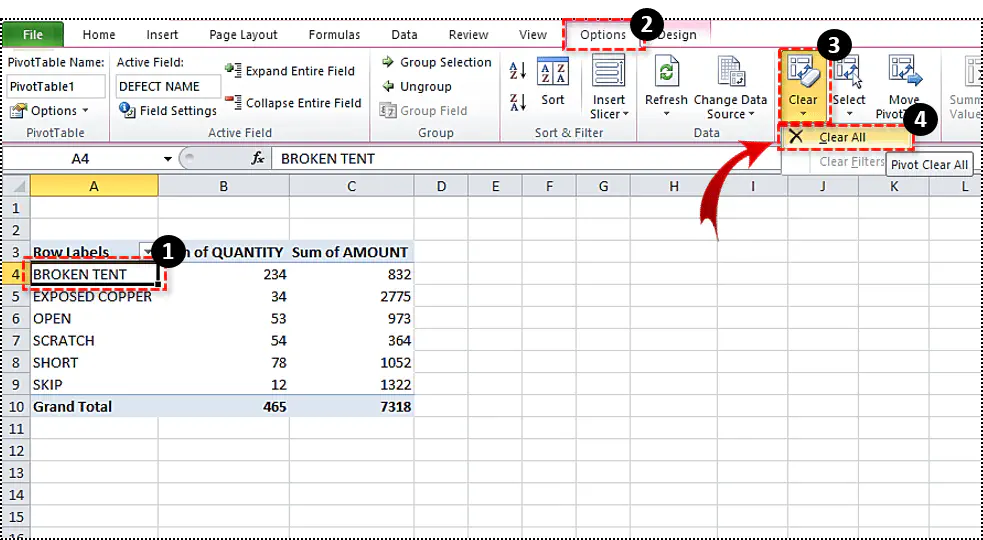
Обратите внимание, что удаление поворотной таблицы, связанной с диаграммой, приведет к тому же. При удалении таблицы связанная с ней диаграмма потеряет поля, настройки и форматирование.
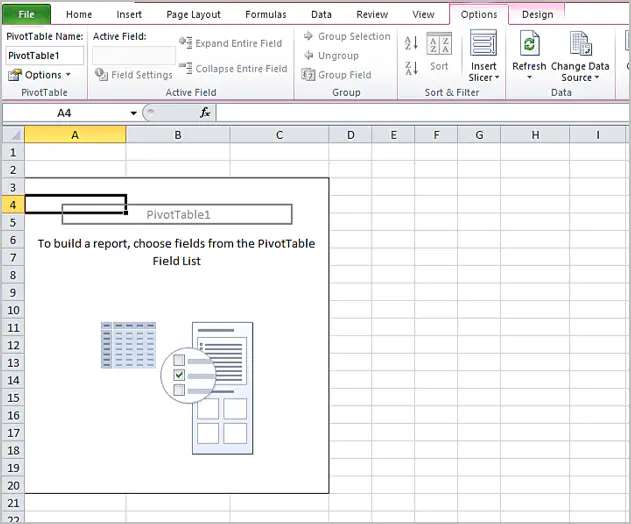
Для версий Excel новее 2010
- Выделите таблицу или диаграмму.
- Найдите группу Действия на вкладке Анализ.
- Нажмите кнопку Очистить, а затем Очистить все.
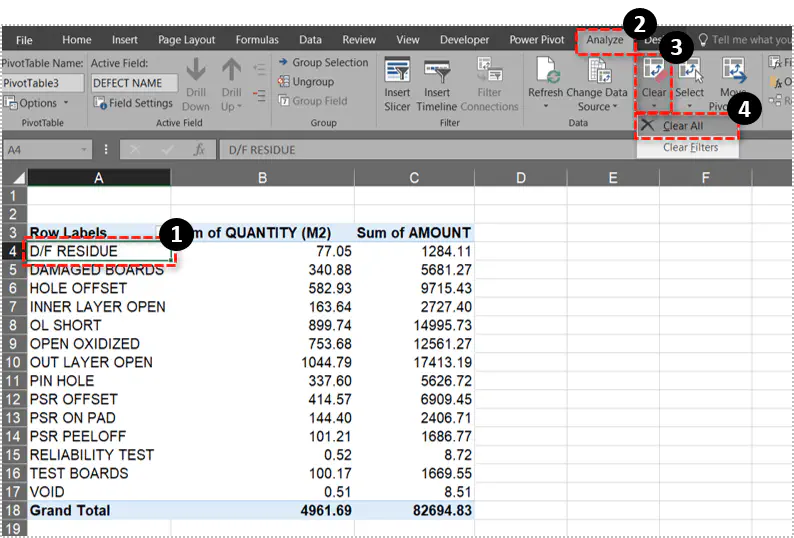
Таким образом, вы сбросите таблицу, но не удалите ее полностью. Если к данным этой таблицы подключена диаграмма PivotChart, она тоже будет сброшена.
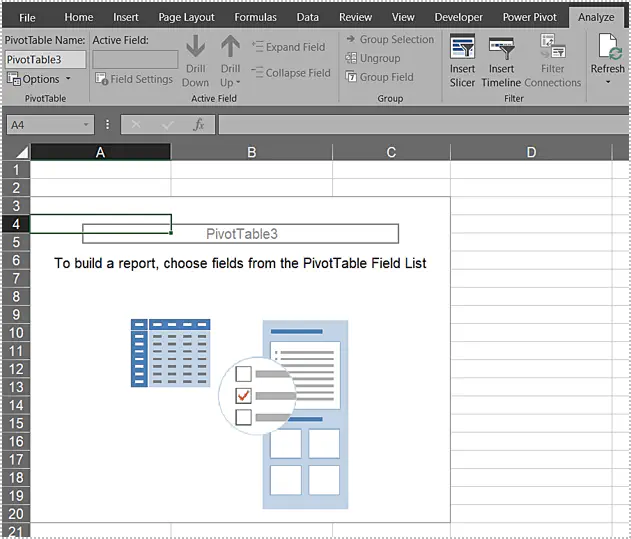
Упрощение управления бизнесом
Не нужно быть математиком, чтобы использовать Excel и все его фантастические функции. Он делает управление бизнесом более удобным, поскольку позволяет отслеживать различные виды данных.
Когда вы получаете нужные результаты, вы можете сохранить их без сохранения поворотной таблицы, которая может занять слишком много места и сделать ваши файлы слишком тяжелыми. В конце концов, удаление таблицы или графика занимает всего несколько кликов.
Используете ли вы таблицы pivot? Как вы сохраняете результаты? Сообщите нам об этом в разделе комментариев ниже.
YouTube видео: Как удалить сводную таблицу в Excel
Вопросы и ответы по теме: “Как удалить сводную таблицу в Excel”
Как избавиться от сводной таблицы?
Убрать ошибки в **сводной таблице**1. Необходимо кликнуть в любом месте сводной таблицы и на вкладке Параметры в группе Работа со сводными таблицами нажать на кнопку в левой части ленты – «Параметры». 2. В открывшемся окне на вкладе «Разметка и формат» поставить параметр «Для ошибок отображать» и нажать «ОК».
Как вернуть сводную таблицу в обычную?
Преобразование таблицы Excel в диапазон данных1. Щелкните в любом месте таблицы, а затем перейдите в > конструктор на ленте. 2. В группе Инструменты нажмите кнопку Преобразовать в диапазон. -ИЛИ- Щелкните таблицу правой кнопкой мыши, а затем в ярлыке выберите пункт Таблица > преобразовать в диапазон.
Как вывести сводную таблицу?
Создание сводной таблицы в Excel для Windows1. Выделите ячейки, на основе которых вы хотите создать сводную таблицу. 2. На вкладке Вставка нажмите кнопку Сводная таблица. 3. При этом будет создана сводная таблица на основе существующей таблицы или диапазона. 4. Выберите место размещения отчета сводной таблицы. 5. Нажмите кнопку ОК.
Как удалить таблицу в Excel?
Если на Excel есть данные в формате таблицы и вам больше не нужны данные и их форматирование, вот как можно удалить всю таблицу. Выделите все ячейки в таблице, нажмите кнопку Очистить и выберите вариант Очистить все. Совет: Можно также выделить таблицу и нажать клавишу DELETE.
Как удалить сводную таблицу на листе?
Удаление сводной таблицы1. Выберите ячейку в любом месте сводной таблицы, чтобы отобразить на ленте раздел Работа со сводными таблицами. 2. На вкладке Анализ нажмите кнопку Выделить и выберите пункт Всю сводную таблицу. 3. Нажмите клавишу DELETE.
Как в Excel отключить сводную таблицу от источника данных?
Перейдите на вкладку «Анализ» на панели инструментов; Нажмите на иконку выпадающего списка рядом с кнопкой «Сводная таблица» => пункт «Параметры»; В выпадающем списке уберите галочку напротив надписи «Создать GETPIVOTDATA».



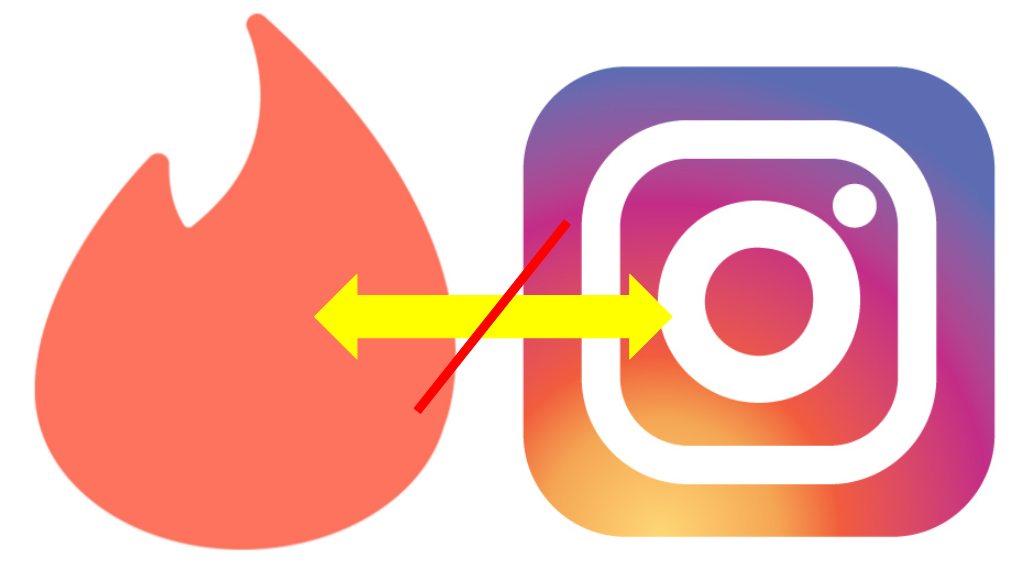

![[BEST FIX] Возникла проблема с отправкой команды программе](https://gud-pc.com/posts/images/ac487bb0df17786fb2e249358c748af9.png)